Cómo transferir datos de iPhone a iPhone en 2024

Si acaba de actualizar a un nuevo iPhone, ¡felicidades! Tomaste una buena decisión. Sin embargo, transferir todos sus datos y configuraciones esenciales desde su dispositivo anterior es un paso clave para asegurarse de no perder nada importante. Si no estás seguro de cómo hacer esto, has venido al lugar correcto. En esta guía, lo guiaremos a través de tres métodos oficiales para transferir sus datos desde su antiguo iPhone a uno nuevo.
1. Transferir datos mediante Inicio rápido
Comenzaré con el método más sencillo: Inicio rápido. Es el modo predeterminado y permite a los usuarios transferir sus datos sin hacer una copia de seguridad del iPhone antiguo. Sin embargo, hay algunos requisitos a tener en cuenta:
- Tu antiguo iPhone debería tener Wi-Fi y Bluetooth habilitados.
- Ambos iPhones deben estar conectados a una fuente de alimentación.
- Su iPhone anterior debe ejecutar iOS 11 o superior.
Una vez cumplidos estos requisitos, configurar el nuevo iPhone es bastante sencillo:
- Enciende el nuevo iPhone y mantén ambos dispositivos uno al lado del otro.
- Su antiguo dispositivo debería mostrar un Configurar un nuevo iPhone inmediatamente. Si no es así, continúe configurando el nuevo iPhone hasta llegar a la página de Inicio rápido.
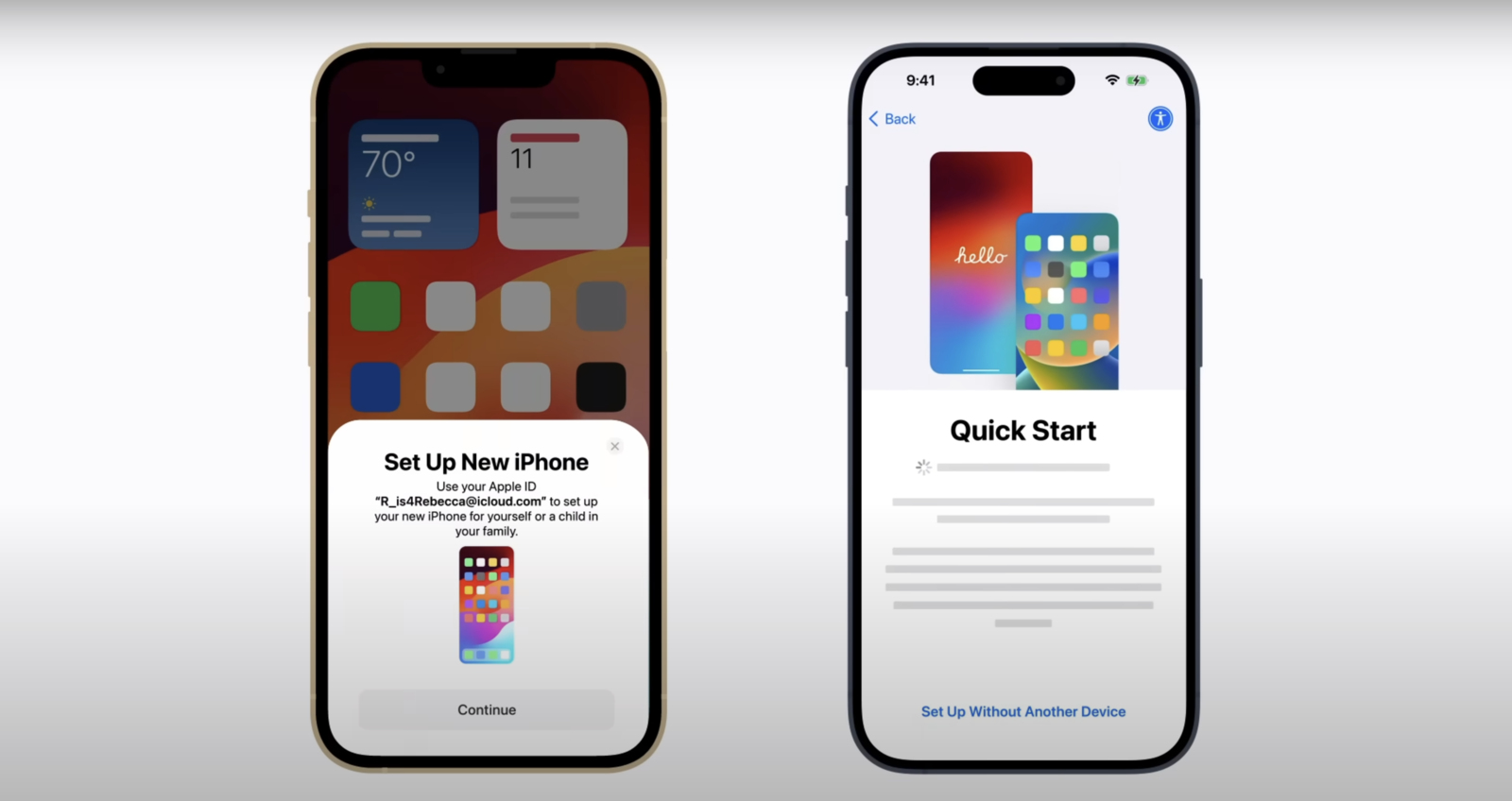
- Abre la aplicación de la cámara en tu iPhone anterior y escanea la animación en el más nuevo.
- Cuando veas el Completar en un nuevo iPhone mensaje, ingrese la contraseña de su dispositivo anterior en el nuevo iPhone.
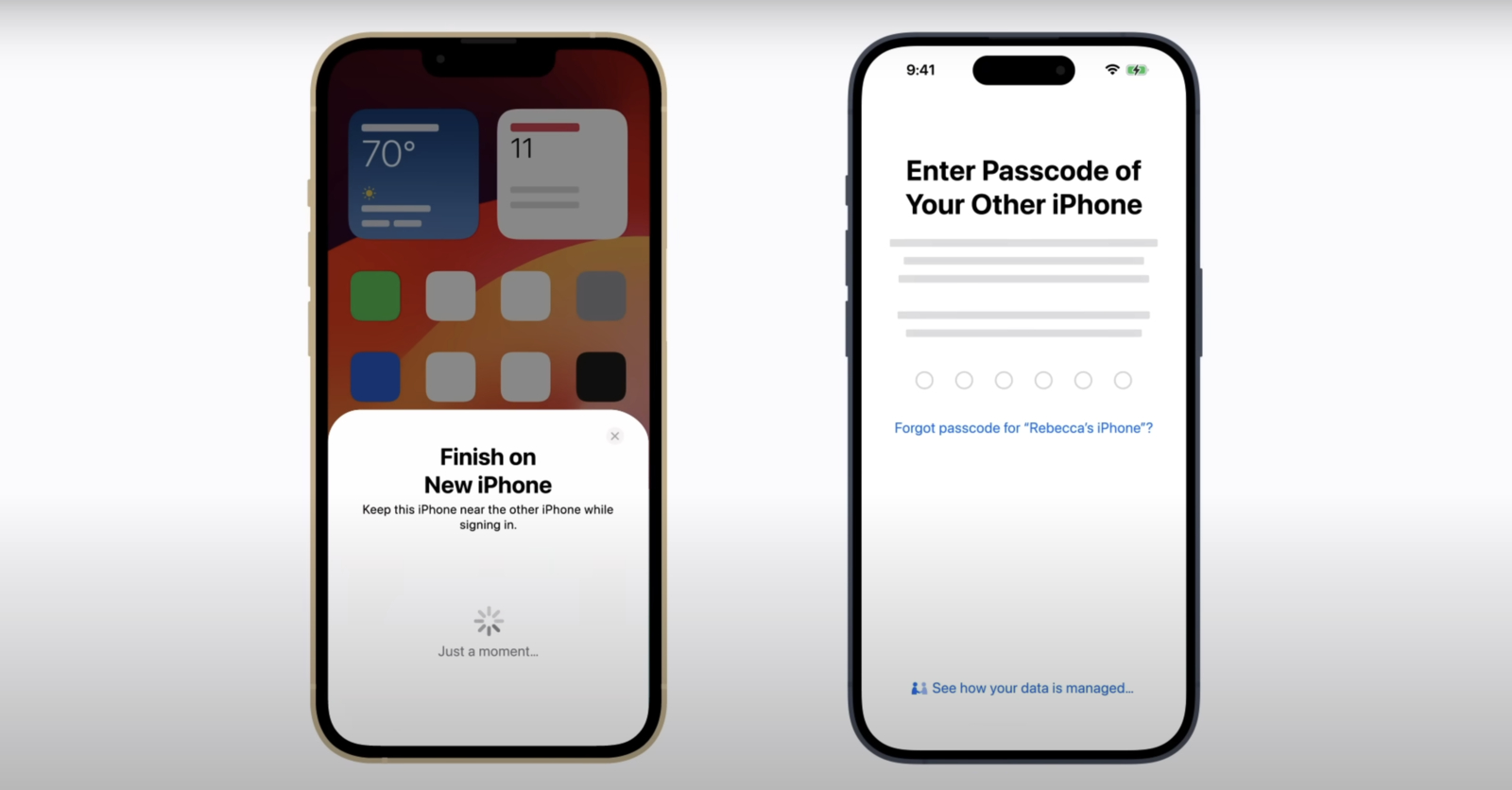
- Haga clic en Transferir desde iPhone botón en el Transfiera sus datos página.
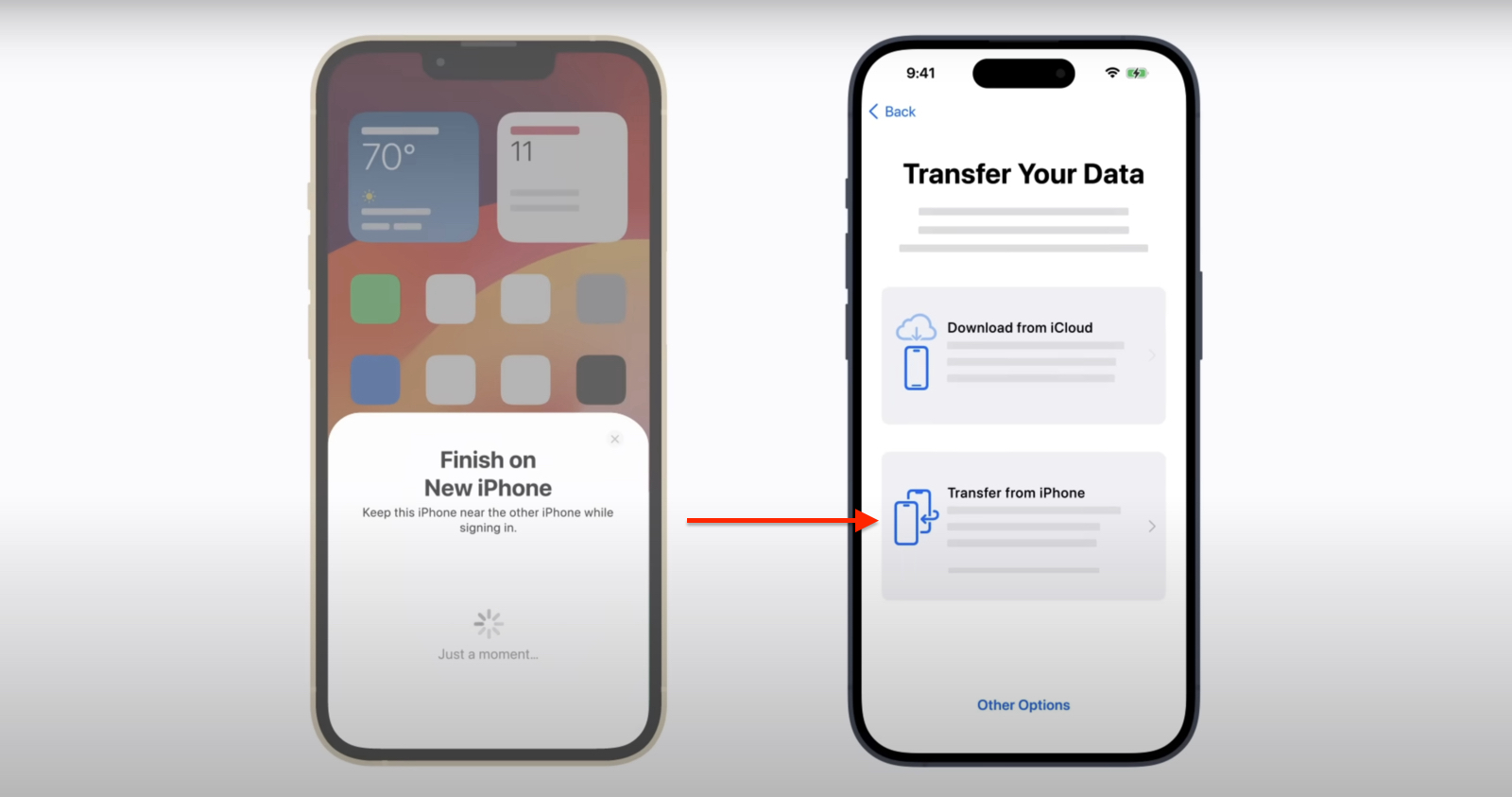
- Seleccione todos los datos que desea copiar.
Tenga en cuenta que el proceso de transferencia de datos puede tardar algún tiempo, dependiendo del tamaño de sus archivos.
2. Transferir datos usando iCloud
Otra forma sencilla de transferir datos entre dispositivos es a través de iCloud. Desafortunadamente, como sabrás, Apple sólo ofrece 5 GB de almacenamiento de iCloud en el nivel gratuito, lo que ni siquiera es suficiente para las fotos, y mucho menos para toda la copia de seguridad del teléfono.
Sin embargo, para los usuarios que actualizan a un nuevo iPhone, Apple ofrece almacenamiento en la nube ilimitado durante 21 días. Durante este tiempo, puedes hacer una copia de seguridad de todos tus datos importantes y transferirlos al nuevo iPhone sin costos adicionales.
- Abra la aplicación Configuración en su iPhone y navegue hasta General > Transferir o restablecer iPhone.
- Tócalo Comenzar bajo el Prepárese para un nuevo iPhone sección.
- En la siguiente pantalla, toque Continuarluego seleccione el Mueva todos los datos de la aplicación con iCloud elección.
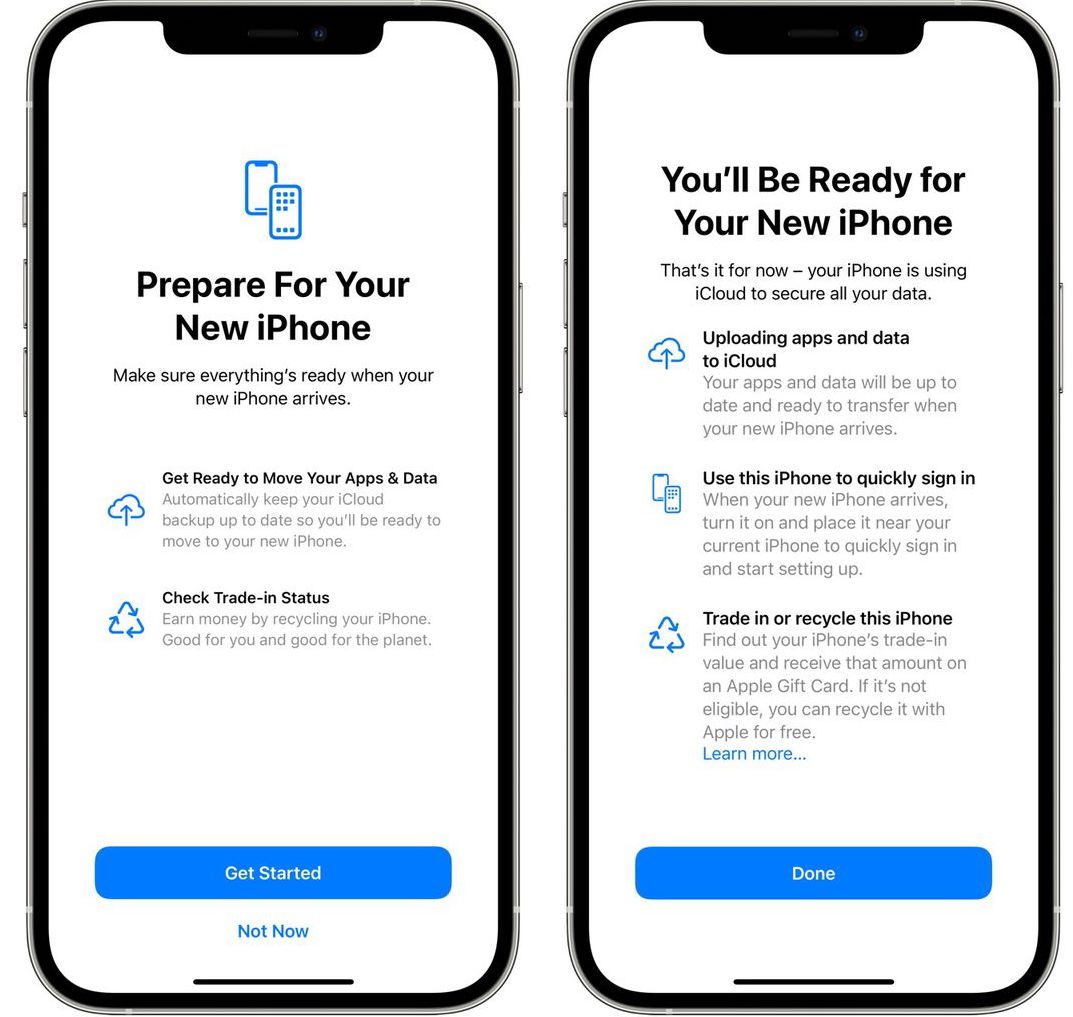
- Una vez que se complete la copia de seguridad, enciende tu nuevo iPhone.
- pasar por el Un comienzo rápido proceso de configuración, como se mencionó anteriormente.
- en el Transfiera sus datos página, seleccione Descargar desde iCloud.
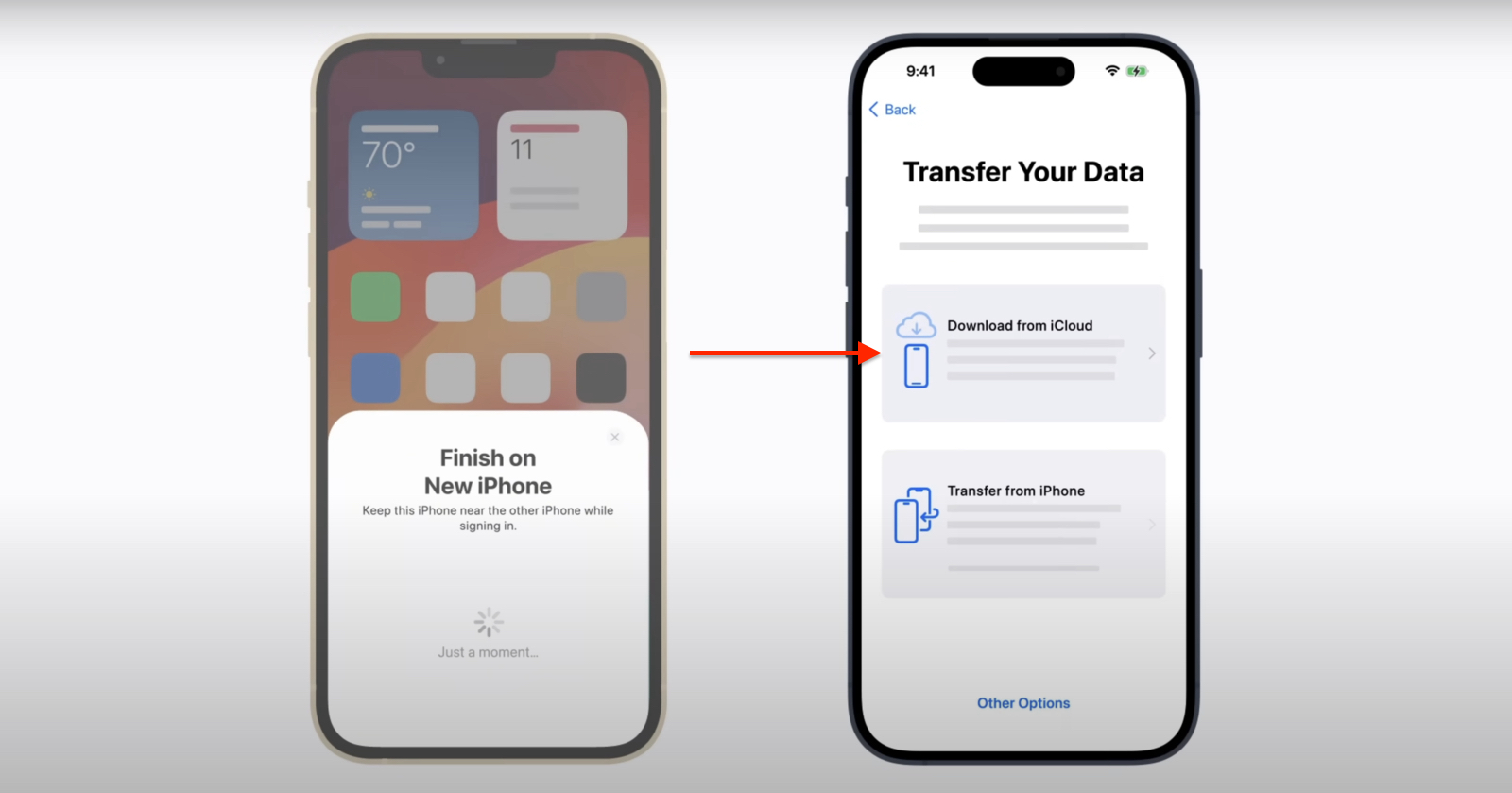
- Ingrese su ID de Apple y contraseña, luego seleccione la copia de seguridad que desea restaurar.
3. Transferir datos usando Mac
Si no eres fanático del almacenamiento en la nube y prefieres hacer una copia de seguridad de tu iPhone en Mac, también puedes usarlo para configurar tu nuevo dispositivo. He aquí cómo:
- Encienda su nuevo iPhone y continúe con la configuración hasta llegar al Aplicaciones y datos página.
- Seleccione el Restaurar desde Mac o PC y conecta el iPhone a tu Mac mediante un cable USB.
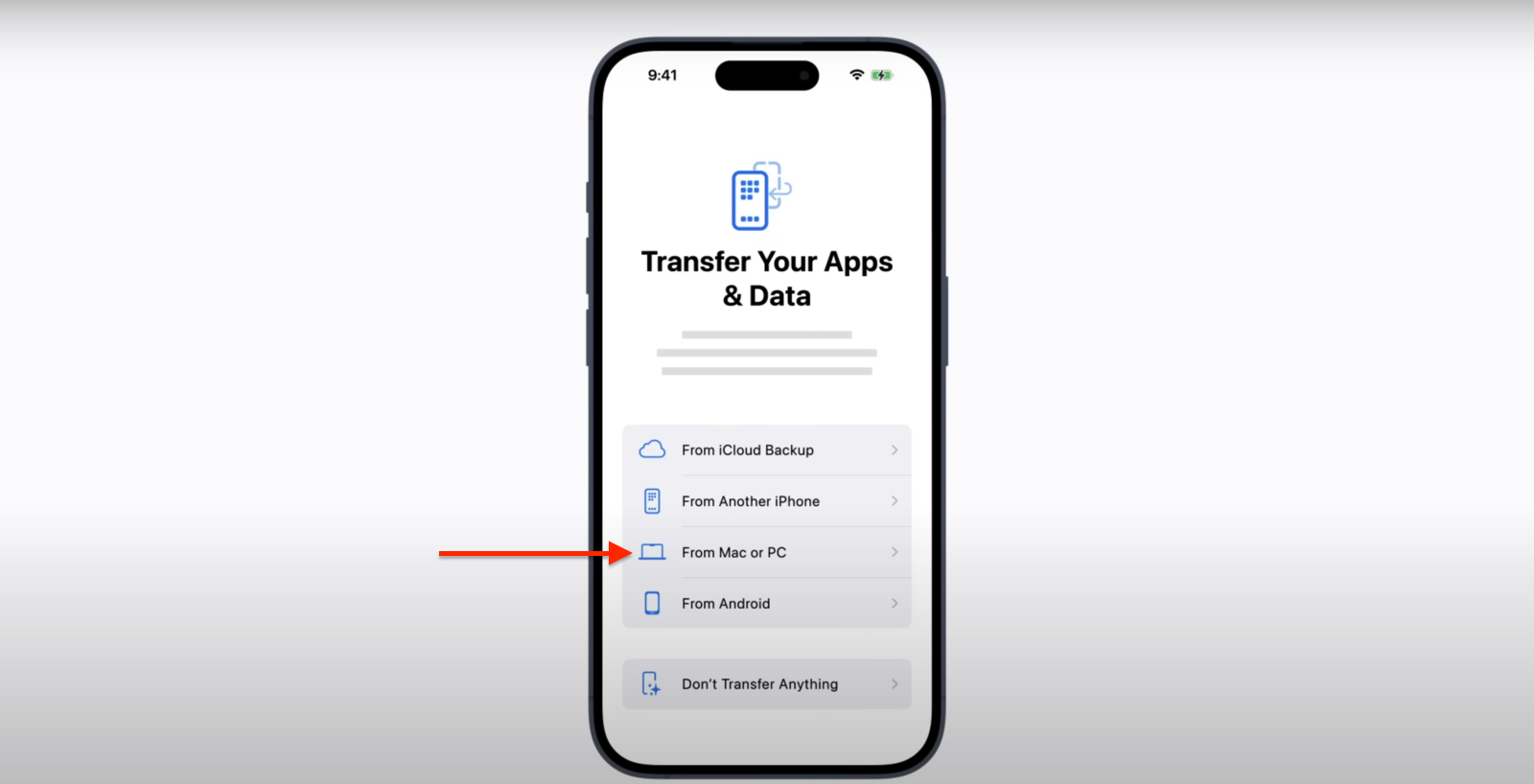
- Abierto Descubridor (o itunes si estás usando una versión anterior de macOS) y busca tu iPhone en la barra lateral izquierda.
- Hacer clic en Restaurar copia de seguridad y seleccione la versión de la copia de seguridad.
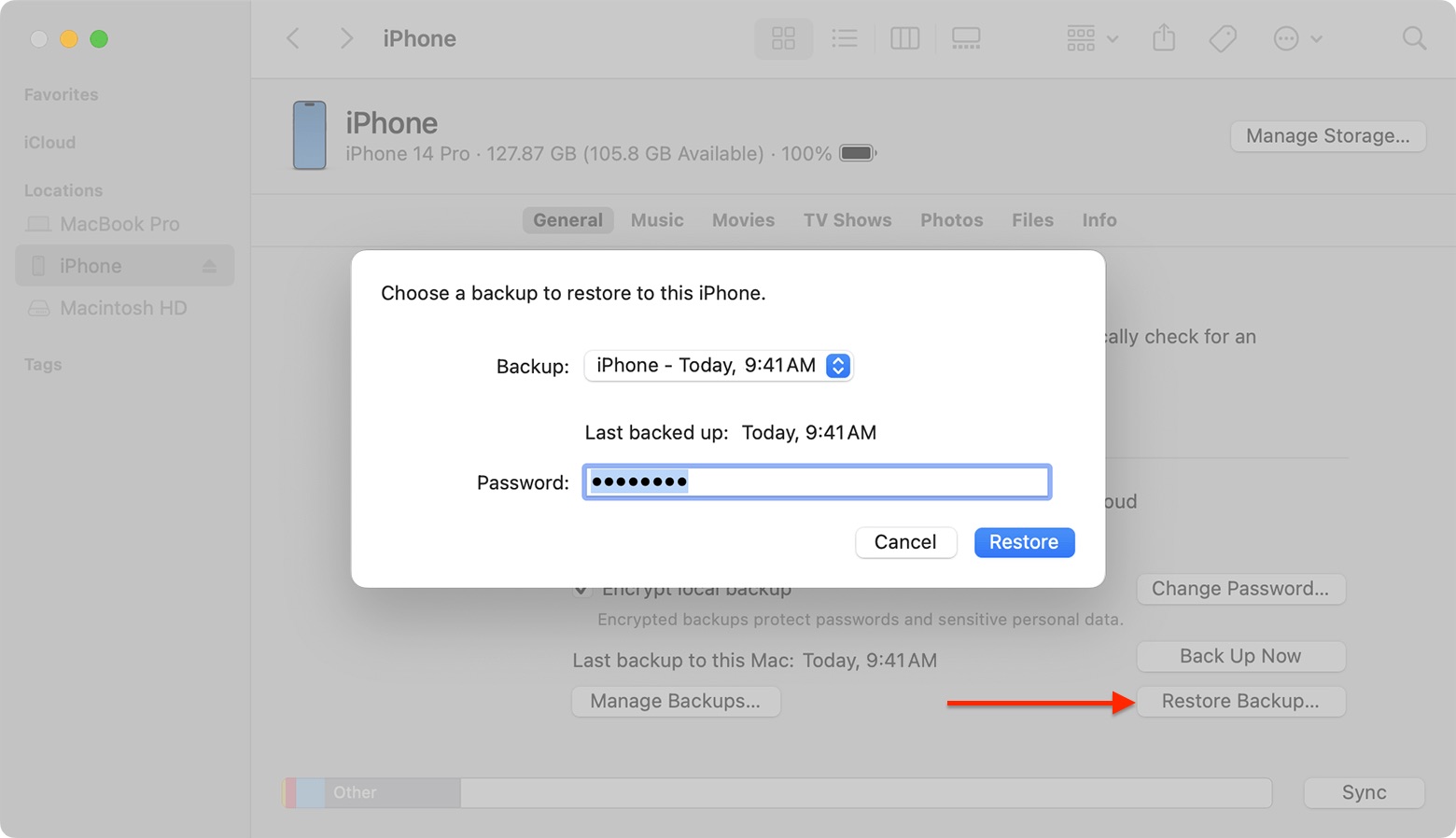
Leer más



